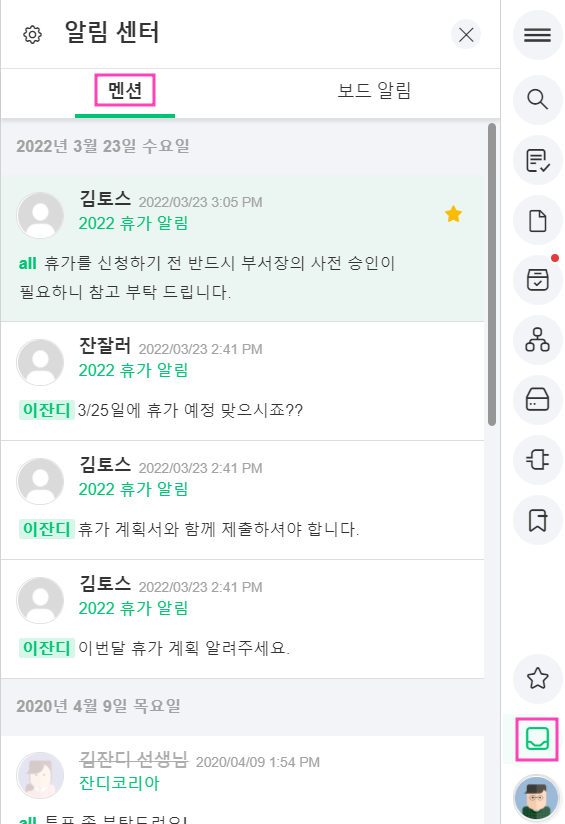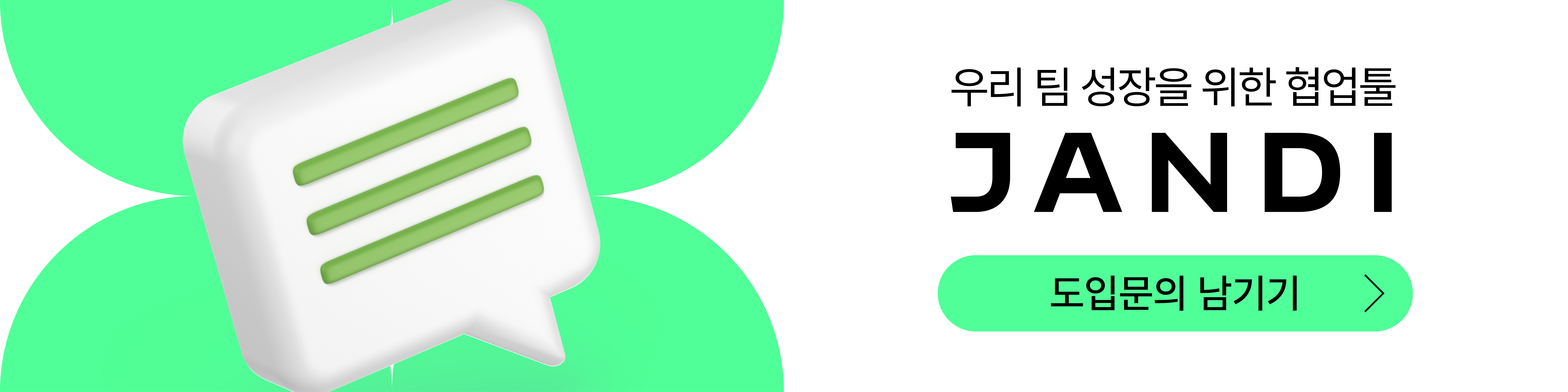[튜토리얼] 나도 잔잘러! – 메시지 편
안녕하세요 잔디 CX(고객경험)팀 입니다.
오늘은 잔디의 여러가지 메시지 기능에 대해서 안내 드리겠습니다🤗
- 메시지에 효과 넣기 (굵게, 기울임꼴, 굵게&기울임꼴, 취소선, 링크삽입, 코드블록)
- @멘션하기
- 메시지 삭제하기
- 메시지 전달하기
1. 메시지에 효과 넣기
메시지 효과 목록은 메시지 입력창 아래 [T] 버튼을 클릭하면 확인하실 수 있습니다.

👇메시지 입력창 작성 예시와 메시지 출력 예시는 아래 표의 내용을 참고하시면 쉽게 이해할 수 있습니다👇
| 입력창 작성 예시 | 출력 예시 |
| **굵게** |  |
| *기울임* |  |
| ***굵게&기울임*** |  |
| ~~취소선~~ |  |
| [링크](http://example) |  |
| ` ` ` 코드블록 ` ` ` |
 |
2. @멘션(mention)
메시지에 특정 멤버 또는 토픽에 참석한 모든 멤버를 지목하는 기능입니다.
< PC/Web >
- 메시지 입력창 > [@ + 멤버이름]을 입력하면 멤버들을 멘션할 수 있습니다.
- 메시지 입력창 > [@all]을 입력하면 토픽에 참여한 모든 멤버를 멘션할 수 있습니다.
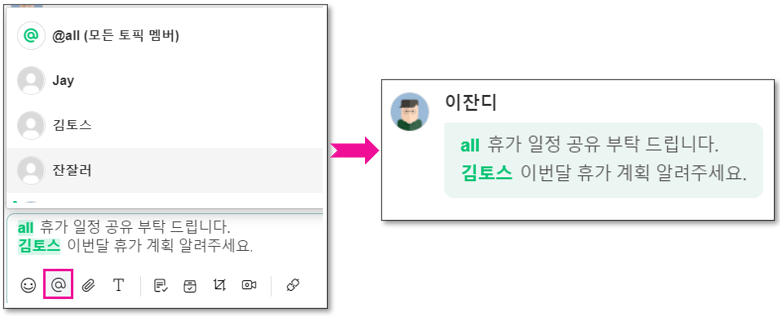
- PC/Web 대화창 우측 하단의 [알림 센터] 아이콘을 클릭하면 내가 받은 멘션을 한 눈에 모아볼 수 있습니다.
![멘션 알림]()
3. 메시지 삭제하기
다른 메신저와 달리, 잔디에서는 메시지 삭제가 가능하며, 삭제된 내용은 상대방에게도 반영됩니다.
- 메시지는 작성자 또는 팀 관리자만 삭제 가능합니다.
- 메시지는 개별 삭제만 가능하며, 삭제된 메시지는 복구가 불가능합니다.
< PC/Web>
- 삭제 원하는 메시지의 […] 더보기 > [삭제]
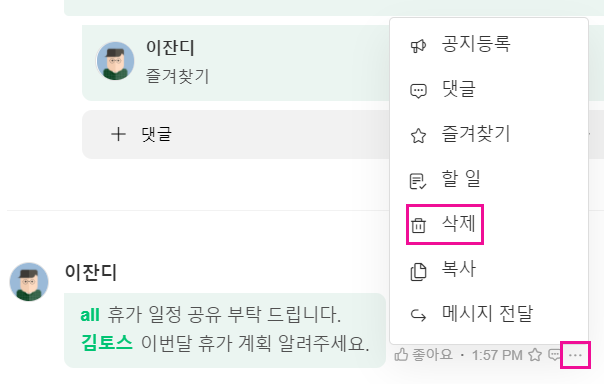
단, 1:1 대화 삭제는 Enterprise 플랜만 제공하고 있으며, 1:1 채팅을 전체 삭제하는 기능을 팀 관리자 관리자 메뉴에서 설정할 수 있습니다.
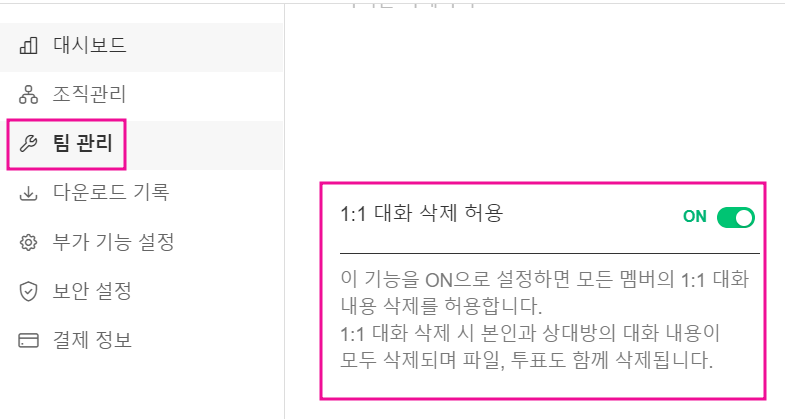
4. 메시지 전달하기
지난 2월에 새로 출시된 메시지 전달하기 기능에 대해서도 소개 해드립니다!
대화방 이동이나 복사/붙여넣기 하지 않아도, 현재 대화방에 있는 메시지를 다른 대화방으로 전달할 수 있습니다.
*메시지 전달은 챗뷰로만 전달 가능합니다 (보드뷰로는 전달 불가)
< PC/Web>
- 전달할 메시지 옆 […] 더보기 > [메시지 전달] > 전달할 대화방 선택 > [전달하기] 해주세요.
- 원본 메시지의 정보(대화방명, 메시지 작성자, 메시지 작성 시간 등 출처)를 포함 혹은 제외할 수 있습니다.

-원본 메시지 정보 포함 전달 예시
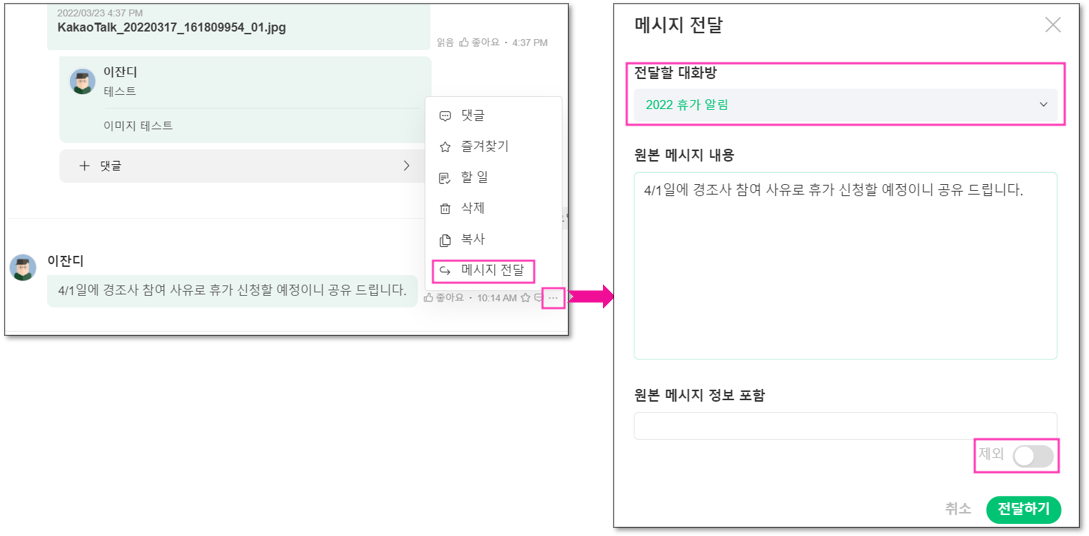
-원본 메시지 정보 제외 전달 예시

– 전달한 메시지 출력 예시
‘이것만 알면 나도 잔잘러! – 메시지 편’ 어떠셨나요?? 잔디 안에서 쉽게 사용 가능한 기능들이기 때문에 어렵지 않게 잔디 메시지에 적용할 수 있습니다 😃
메시지 효과부터 @멘션, 삭제, 전달 기능을 직접 사용해 보고 싶다면? 잔디 데모팀에 참여해 보세요. [참여하기]
잔디를 사용하면서 궁금한 점이 생기시면, 언제든지 잔디 메뉴의 [1:1 문의하기]로 연락주세요!🌱